Cum de a crea copii de rezervă a fișierelor pentru Android. Instalarea Android SDK. Ce păstrează oamenii care utilizează "Android" -Devices
Situațiile apar, codul de resetare a datelor stocate pe dispozitivul dvs. și relansarea setărilor producătorului este pur și simplu necesară pentru android Lucrări. Motivele pot fi oricare dintre ele, dar rezultatul este întotdeauna unul - pierderea irevocabilă a tuturor datelor disponibile pe care le-ați acumulat cu plăcere pentru o lungă perioadă de timp. Prin urmare, este complet evident nevoia de backup (Backup android firmware) Fotografii, contacte, aplicații instalate și alte lucruri. Astfel încât să puteți evita căutările lungi și exhaustive pentru informațiile corecte, dorim să vă oferim materii detaliate cum să faceți sistem înapoi, și recuperarea ulterioară.
Uimitor, dar nu mulți știu despre posibilitatea de a face sistemul însuși backup Android., și, dacă este necesar, păstrați toate conținutul dvs. disponibil. Este destul de clar că, în lucrarea oricărui sistem, există un eșec, care poate apărea din cauza garniturii, de exemplu, și ca urmare - ștergerea inevitabilă a datelor. Sau după cumpărarea unui telefon nou, va trebui să transferați informații la smartphone nou. Acum puteți face față ajutorul fondurilor standard fără a recurge la instalarea de aplicații speciale.
Cum se copiază cu recuperarea ulterioară utilizând contul Google
Este bine cunoscut faptul că Android și Google sunt esența unuia. O astfel de integrare face posibilă salvarea în cloud-ul de rezervă și accesul ușor la ele atunci când sistemul este restabilit. Ce ar trebui să facem pentru aceasta:
Primul pas. Pentru a sincroniza cu contul Google, găsim în setările "personale", apoi "Conturi", apoi Google.
Pasul 2. Vă alegem contul, marcați toate câmpurile cu marcaje.
Pasul 3. Mergeți la setări, apoi "Personal", apoi " backup."Și în cele din urmă" resetarea setărilor ". Marcați câmpurile "Datele de arhivare" și "AutoSorestation". Pre-verificați contul cu care am lucrat (a se vedea primul pas). Este că este înregistrată în contul de backup. În secțiunea Sincronizare, faceți clic pe butonul "Sincronizați". Pentru a restabili datele salvate, introducem contul dvs. Înregistrarea Google. de la telefon (sub "date" înseamnă toate parolele, setările rețele fără firprecum și mai devreme aplicații instalate).
Imediat după ce setările au fost resetate la fabrică sau când se conectează la noul cont vechi, sistemul ar trebui să descărcați toate datele din contul dvs., aveți grijă ca conexiunea la Internet să fie furnizată în avans.
Este demn de remarcat faptul că o astfel de conservare se referă la ceea ce este asociat servicii Google.. Asta este, dacă sunteți în costul unui efort extraordinar de a ajunge la ultimul nivel de un fel de joc, s-ar putea să nu se întoarcă la el. În timpul recuperării de la o listă lungă de aplicații, eliminăm cele pe care nu le mai aveți nevoie.
Dacă aveți aplicații care nu sunt legate de google Server.Backup-ul și recuperarea sunt efectuate în alte moduri.
Utilizarea fondurilor ADB standard
Pas cu pas:
- Activăm depanarea USB pe Adnroid;
- Am descărcat de pe site-ul ADB Run Brand Program (versiunea 3.21.35 și mai mare);
- Instalați driverul de pe PC (dacă nu a fost instalat anterior);
- cablu USB
Crea backup.:
- Rulați ADB Run, selectați meniul de rezervă;
- Selectați primul punct "ADB Backup";
- Luăm smartphone-ul dvs. Android (Tablet) și faceți clic pe "Creați backup (parola nu este necesară).
Revenim din backup:
- Selectați elementul "ADB Restore";
- Faceți clic pe dispozitivul Android "Restaurați datele".
Utilizarea recuperării personalizate (rădăcină)
Pentru a profita de această metodă, este necesar să se înțeleagă că recuperarea trebuie să fie deja instalată, deoarece crearea unei backup nu poate fi numită o copie de rezervă, este mai degrabă crearea unei imagini solide a stării de firmware actuale.
- După instalații de recuperare, intrăm în ea;
- Selectați în elementul de meniu "Backup and Restore"
- Apoi, elementul de meniu "Backup" (pentru backup)
- Pentru recuperare, alegeți "Restaurare".
Backup online nandroid online (Root Necesar)

În ciuda numelui, din păcate, nimic nu persistă în nor. Programul nu are o interfață grafică, așa că vom acționa de la terminal. Acest tip de backup este creat special pentru cei care au deja obosit în recuperare pentru a rula backup, doar pentru a crea o întărire a stării actuale a întregului sistem și ceea ce este deja instalat în ea.
Utilizarea DataSync (rădăcină)
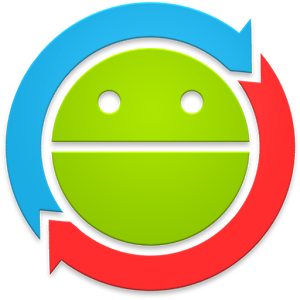
Acest program va avea succes pentru a susține aplicațiile disponibile și transferul rapid la o altă mașină. Cu toate acestea, dacă obiectivul dvs. este de a crea copii de arhivă ale aplicațiilor, nu numai datele și setările disponibile, atunci această aplicație nu trebuie utilizată.
Obacy (rădăcină)

Copii de backup sunt create similare cu ONB (a treia metodă), numai în acest caz, vedem o interfață grafică și intuitivă și un mijloc de trimitere a unei copii de rezervă pe un disc de cloud.
Titanum Backup (rădăcină)

Poate cea mai convenabilă și mai flexibilă posibilitate de backup de înaltă calitate. Și, deși în acest caz, sistemul actual al sistemului nu este efectuat, ci de rezervă a tuturor utilizatorilor și aplicații de sistemPrecum și datele lor. Dacă sunteți în planurile dvs., tranziția către un alt firmware cu restaurarea ulterioară a tuturor necesare, atunci această metodă recomandată cât mai mult posibil.
Heliu (rădăcină / rădăcină)
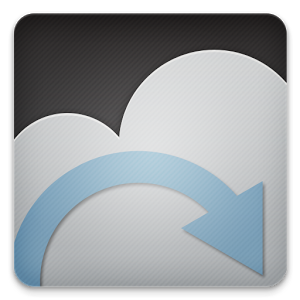
Un instrument eficient backup Android.. Principiul de funcționare se bazează pe ADB, dar cu capacitatea de a selecta o aplicație pentru care este creată o copie.
(Cererea nu funcționează pe Motorola). În acest caz, este posibil să lucrăm fără rădăcini de drepturi, în acest caz este necesar să se conecteze Android la PC. Deci, pas cu pas:
Descărcați Helium gratuit de la magazinul oficial aplicații Google Joaca.
În absența drepturilor de rădăcini, am descărcat și resetați adăugarea la PC. Instalarea posibilă a driverelor la un computer (pentru dispozitivele nu sunt disponibile pe pagina de descărcare.
Crearea unei backup în heliu pe dispozitivele cu rădăcină
- Executați aplicația;
- Refuzăm să vă conectați la Google Disk, deoarece această funcție funcționează incorect (copii, dar restaurează numai în versiunea plătită);
- Salvați copii de siguranță utilizând interne sau memorie externa. Pentru a le crea alocați aplicațiile necesare În secțiunea "Rezervare", faceți clic pe butonul pentru a porni procesul, selectați unde salvați datele.
Procesul de recuperare este, de asemenea, extrem de simplu.
Crearea unei backup în heliu pe dispozitivele non-root
- Totul în principiu arată ca în cazul precedent, numai cu unele rezerve: după descărcarea și instalarea adăugări la computer, executați-o;
- Porniți depanarea Android de către USB;
- Alerga
- Acțiunile rămase fac același lucru ca și pentru rădăcini.
Sperăm că materialul nostru va fi util pentru dvs., noroc!
Când vine vorba de crearea unei backup de date sau recuperare la rapid și fiabil, mulți utilizatori Android și cum, în acest articol veți găsi multe modalități decât și cum să efectuați o copie de rezervă și mai târziu pentru a vă recupera!
De ce bacap?
1. pe dvs. personal Android. O mulțime de informații pot fi stocate, care este foarte valoros pentru care nu este permis să piardă sau de exemplu, intenționați să vă deplasați de la unul Dispozitive Android. Altcuiva! Desigur când vine vorba, de exemplu, servicii Google.Aici totul este foarte simplu, login și parolă, a așteptat timp de 2 minute în timp ce sincronizați cu Google Server și datele sunt toate în vigoare, dar cu alte aplicații vor trebui să fie etichetate pentru a face rapid o copie de rezervă și recuperare.
Metoda nr. 1 - Backup pe Android și Recuperare prin ADB standard
Vă mulțumim Google, care a avut grijă să creeze o copie de rezervă, metoda nu este perfectă, dar este mai bună decât orice!
Și deci de ce aveți nevoie pentru asta?
2. Descărcați programul de pe site-ul ADB Run (de la versiunea 3.21.35 și țara)
Metoda # 4 - Datesync (rădăcină)
Programul DataSync este potrivit pentru cei care au nevoie să crească datele aplicației, precum și să le mutați instantaneu la un alt dispozitiv. Dacă aveți nevoie să creați copii de arhivă ale aplicațiilor direct, și nu doar datele și setările lor, atunci această aplicație nu este pentru dvs. În detaliu cum funcționează această aplicație DataSync.
Metoda nr. 5 - Obacy (rădăcină)
ObacyUp - Creează copii de rezervă ca și backup-ul nandroid online, doar de data aceasta aplicația are o înțelegere intuitivă interfață graficăȘi puteți trimite, de asemenea, o copie de rezervă pe discul de nor. Detalii obacoperi.
Metoda nr. 6 - Backup titan (rădăcină)
Metoda nr. 7 - Heliu (rădăcină / rădăcină)
Instrumentul extrem de interesant pentru crearea de backup. Principiul funcționării acestei aplicații este similar cu funcționarea fondurilor ADB de depanare, se bazează cu precizie aceasta metoda, Numai cu capacitatea de a alege ce aplicație pentru a crea o copie de rezervă. Această aplicație nu funcționează pe Motorola
Aplicația Helium poate funcționa fără drepturi de rădăcini, dar dacă sunt chiar mai bune (dacă nu aveți drepturi de rădăcină, aveți nevoie de Android pe un computer).
Cum să creați înapoi cu Helium?
1. În primul rând, descărcați aplicația Helium
Dacă este absent. Drepturi de rădăcini, atunci va trebui, de asemenea, să descărcați și de a stabili un plus la PC
De asemenea, este posibil să fie necesar să instalați drivere pe un PC (pentru dispozitivul nu pentru dispozitivele rădăcinilor), care sunt prezentate pe pagina Descărcați suplimentul PC
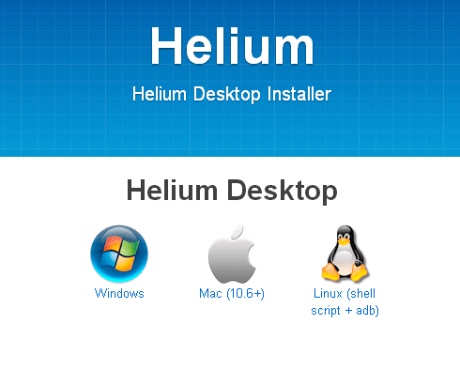
Crearea RK în Helium pe dispozitivele rădăcinii
Rulați aplicația, refuza De la ofertă pentru a introduce Google Disk, deci această caracteristică Funcționează cu sinceritate (backpite, dar restaurarea funcționează numai în versiunea plătită a aplicației)
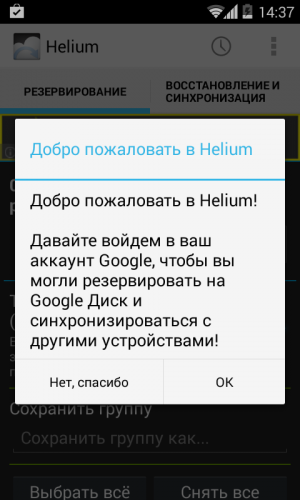
Puteți salva copii de rezervă în memoria interioară sau exterioară
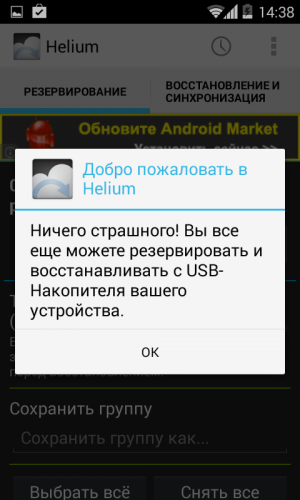
În această instrucțiune, veți învăța cum să creați o copie de rezervă a datelor cu caracter personal: Mesaje de contact și mesaje SMS, fișiere și fotografii din videoclip! Precum și spune-mi cum apoi de la această copie de rezervă (Backup) restabilește toate datele! Backupul trebuie făcut înainte de a fi necesar să restaurați datele de pe Android, deci dacă datele sunt deja eliminate - atunci backupul nu va face din ce.
În acest articol veți învăța:
- Pentru ceea ce aveți nevoie de backup
- Cum se restabilește datele de la Backup
1. Pentru ceea ce aveți nevoie de backup
Este dificil să supraestimați importanța copiilor de susținere a datelor, doar câțiva oameni înțeleg sau știu. Să luăm în detaliu situațiile în care Backup vă poate economisi timp și bani:
- schimbarea dispozitivului sau achiziționarea suplimentară (de exemplu, aveți deja un telefon pe Android și ați cumpărat o tabletă sau un alt telefon pentru o altă cartelă SIM). În acest caz, puteți transfera rapid toate aplicațiile instalate, SMS-urile, documentele etc. la un alt dispozitiv Android;
- În caz de pierdere a dispozitivului. Toate datele dvs. vor fi stocate pe PC și le puteți restabili. Configurați, de asemenea, Android în cazul unei pierderi de articole:;
- În cazul în care defalcările dispozitivului: în centrul de service. puțin îngrijorat de datele dvs. și pentru conservarea lor va trebui să plătească foarte mult;
- Înainte de schimbări grave (clipește, noțiuni de bază dreapta)
- inainte de resetare completă Setări la fabrică (unele probleme pot fi rezolvate numai în acest mod).
După cum puteți vedea, în majoritatea cazurilor nu puteți prezice când trebuie să faceți un dispozitiv de backup Android, protejați-vă și telefonul dvs. și tableta și faceți-o acum.
Pentru a face dispozitivul de backup Android, veți avea nevoie de:
- PC sau laptop
- Cablul USB telefonul sau tableta
- aplicație Mobogenie. Pe Android: Descărcați pictograma de mai jos (gratuit) și instalați pe telefon sau tabletă. A ajuta:
- Program Mobogenie. Pentru PC: Descărcați butonul de mai jos:
Dacă antivirusul dvs. recunoaște Mobogenie.Ca virus, dezactivați temporar protecția în setările anti-virus - programul a fost verificat pe mai multe computere, unele antivirusuri sunt indignate, dar după instalarea problemelor nu a fost găsită.
Rulați aplicația Mobogenie.pe Android, faceți clic pe "Funcții" și selectați "Conectați la PC". Toate caracteristicile pe care le obțineți când sunt conectate sunt pictate aici.
Rulați programul Mobogenie. pe PC. Când conectați Android prin USB la PC, selectați "MTP Media Synchronizare". De asemenea, va trebui să activați "depanarea USB" în "Opțiunile dezvoltatorului". Dacă nu știți cum să o faceți, selectați versiunea versiunii Android a dispozitivului dvs. în program și vi se va solicita instrucțiuni cu capturi de ecran. Acțiunile specificate privind includerea depanării trebuie efectuate fără a se conecta la PC.
După conectare, accesați fila "Telefon" și selectați Backup 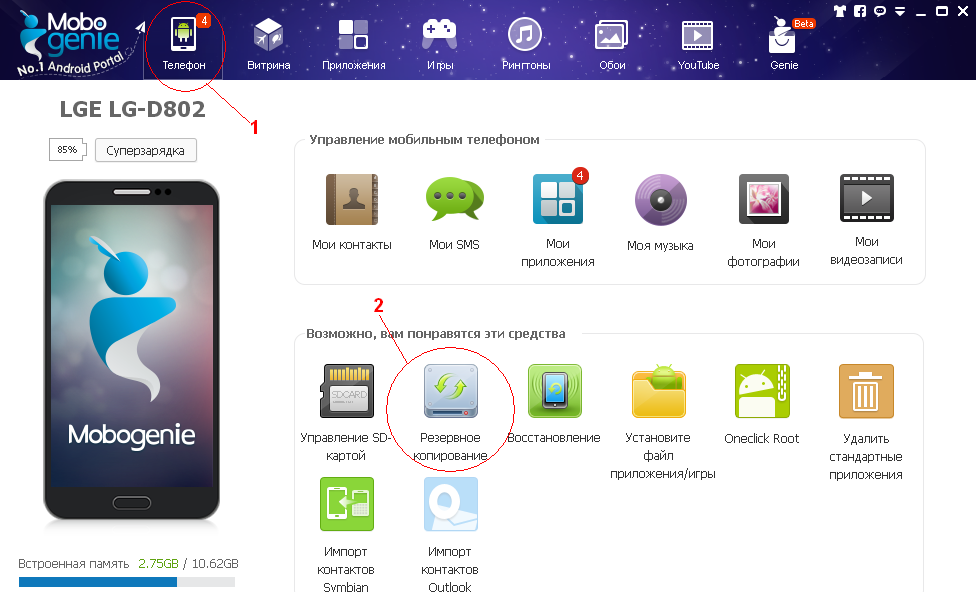
Am dezasamblat cum să copacți dispozitivul Android, o astfel de copie ar trebui făcută periodic pentru a maximiza modificările. Acum ne întoarcem la întrebare, cum să recuperăm datele despre Android.
3. Cum să recuperați datele despre Android
Pentru a recupera datele pe Android de la o copie de rezervă salvată pe un PC, mergeți la program Mobogenie. pe computer. În fila Telefon, selectați Restaurare și specificați locația de stocare a copiilor de rezervă.
După cum puteți vedea, utilizând aplicația Mobogenie, puteți fi ușor și rapid atât dispozitivul de rezervă Android și puteți restabili datele pe Android.
Scrieți despre succesele sau dificultățile întâmpinate în comentarii, precum și împărtășiți un articol cu \u200b\u200bprietenii dvs. folosind butoanele retele sociale de mai jos.
În această instrucțiune, veți învăța cum să creați o copie de rezervă a datelor cu caracter personal: Mesaje de contact și mesaje SMS, fișiere și fotografii din videoclip! Precum și spune-mi cum apoi de la această copie de rezervă (Backup) restabilește toate datele! Backup trebuie să fie făcut înainte de a trebui să restabiliți datele despre Android, deci dacă datele sunt ...
O copie de rezervă completă Android previne pierderea informațiilor importante pentru utilizator cu eșecuri de software și hardware, un atac viral, precum și atunci când dispozitivul este de ieșire, adică transformarea sa în "cărămidă". Backup Se recomandă utilizarea pe toate dispozitivele mobile, mai ales că nu este nimic complicat. Luați în considerare cum să creați o copie de rezervă. sistem de operare Android.
Moduri de backup de date pentru Android
Astăzi, proprietarii de telefoane inteligente și comprimate sunt înzestrate oportunități largi Conservare informații personale Cu diferite eșecuri și alte situații neprevăzute. Ca și în Windows, Android are, de asemenea, anumite instrumente pentru un backup de sistem, adică să creeze un punct de recuperare a acesteia.
Datele de backup Postat pe Android pot fi efectuate utilizând:
- Serviciul de renovare de renovare a serviciului de backup integral încorporat;
- Mediul de recuperare a recuperării;
- Software suplimentar instalat pe PC sau direct pe telefonul smartphone (Tablet).
Având în vedere ce este o copie de rezervă, trebuie remarcat faptul că pentru backup copiere Android. Împreună cu firmware-ul de pe dispozitiv, trebuie să activați accesul rădăcină. În absența drepturilor superuser, veți reuși să salvați cu excepția faptului că datele personale (SMS, contacte, muzică, muzică etc.), precum și setările pentru unele aplicații.
Crearea unei backup utilizând caracteristicile încorporate ale Android
Toate gadget-urile care rulează Android sunt capabile să se conecteze la Google și să facă absolut libertatea de a utiliza multe avantaje ale acestui serviciu (sincronizați cu PC-ul, scrieți date personale pe discul noric etc.). Unul dintre cele mai utile Google Tools este serviciul de backup Android. Acesta vă permite să creați copii de rezervă Android și să efectuați date de rezervă de la telefon la un stoc virtual în modul automat.
Înainte de a efectua o backup Android prin serviciul de backup Android, trebuie să începeți contul dvs. în Google și să vă consolideze dispozitiv mobil. Acestea sunt urmate după cum urmează:
După conectarea Google, efectuați un sistem de rezervă:
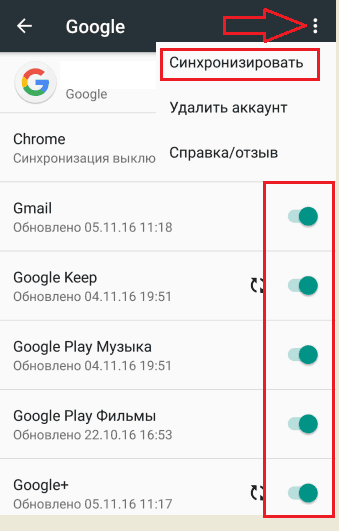
Pentru a returna datele pentru Android prin serviciul de backup Android (de exemplu, după o repornire rigidă), este suficient de reutilizată contul Google., introduceți secțiunea "Restaurare și resetare" și rulați procedura de reînnoire.
Rezervarea sistemului prin intermediul mediului de recuperare
Fiecare dispozitiv mobil de pe sistemul de operare Android este echipat cu un mediu de renovare de recuperare încorporată. Cu toate acestea, programul standard are mai multe oportunități limitateNu permiteți să faceți o firmă completă de backup. Prin urmare, mulți proprietari de smartphone-uri și tablete stabilesc în loc de recuperarea obișnuită versiunea personalizată.
Luați în considerare cum să faceți o copie de rezervă Android prin zona de recuperare a recuperării:
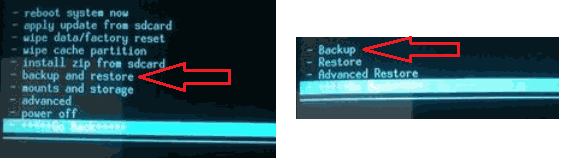
Pentru a crea o copie a firmware-ului poate necesita ceva timp. Cu backup face orice acțiune cu un dispozitiv (de exemplu, instalați / retrageți micro Harta SD) este interzisă, deoarece acest lucru poate afecta în mod negativ rezultatul final.
Având în vedere regiunea de recuperare, ar trebui, de asemenea, să știți cum să restaurați sistemul de backup creat anterior. Pentru a face acest lucru, selectați Restaurare element în Backup și Restaurare. După repornirea telefonului smartphone, toate datele dvs. cu firmware-ul se întorc la locul dvs.
Crearea unei backup utilizând un software suplimentar
Backupul datelor poate fi, de asemenea, înregistrat utilizând programe specialeinstalat pe un computer sau pe un dispozitiv mobil. Există multe astfel de software în rețea, dar sunt luate în considerare cele mai eficiente aplicații din acest domeniu:
- MyPhoneExplorer;
- Recovery TWRP.
Să ne dăm seama cum să fac backup Android fiecare dintre aceste programe.
MyPhoneExplorer.
Acest utilitar face backup android Systems. pe calculator. Prin urmare, înainte de a începe munca, trebuie să pregătiți un cablu USB pentru comutarea unui PC cu un telefon. Secvența de muncă va fi următoarea.
După ceva timp după achiziționarea comunicatorului sau tabletăGestionarea oricărui proprietar începe să caute modalități de salvare a programelor, datelor, setărilor, fișierelor, parolelor și așa mai departe. Există o întrebare legalizată: "Cum să faceți o copie de rezervă (" Android ")?"
Tablet și smartphone Acest lucru vă permite să implementați în mai multe moduri. Nu ne angajăm să argumentăm care este mai bine, deoarece există o serie de nuanțe în uz, dar vom indica cu siguranță cele mai populare. Alegerea, așa cum se întâmplă întotdeauna, este complet dependentă de preferințele proprietarului în sine.
Ce păstrează oamenii care utilizează "Android" -Devices
Fiecare utilizator are înțelegerea importanței aplicațiilor utilizate și a rezultatelor muncii. Unul nu vrea să piardă fișierul APK al favoritului "Tetris", altul este îngrijorat de lista numerelor din agenda telefonică, a treia caută opțiuni pentru modul de a face o copie de rezervă a "Android" în totalitate, economisind Tot.
În funcție de aceste caracteristici, algoritmul acțiunilor se modifică. Să începem, poate, cu cel mai simplu.
Cum de a salva numerele
În orice dispozitiv comunicații mobile Implementat mecanismul software care vă permite să descărcați lista telefoanelor în fișier și să le recuperați dacă este necesar. Pentru a salva, trebuie să mergeți la "Contacte", selectați elementul "Import / Export" și specificați "Export la unitate". Ca rezultat, pe cardul de memorie va fi creat un fișier de extensie VCF - acesta este o copie de rezervă. Este recomandabil să-l duplicați pe computer, ceea ce va permite să nu piardă numerele atunci când defalcarea "Android".

Salvați fișierele APK.
Adesea este necesar să se ocupe de modul de a face o copie de rezervă a datelor "Android", dar nu a sistemului, ci de către utilizatorul descărcat. De exemplu, salvați programele instalate de pe "piață". Din fericire, toate sunt stocate în dispozitiv, astfel încât acestea pot fi transferate într-un dosar arbitrar sau la un alt suport media. Pentru a face acest lucru, puteți utiliza programul în care trebuie să selectați "Anexa" și, plasând bifați, salvați cea dorită. Aplicația Astro este, de asemenea, bine funcțională. În modul de a face o copie de rezervă a "Android" cu ajutorul său, nu există și nimic complicat. După instalarea și pornirea, trebuie să deschideți meniul "Setări" - Instrumente - Backup de aplicație, puneți etichete și faceți clic pe același buton. Fișierele vor fi salvate pe cardul de memorie din folderul Backups / App. Utilizatorii mai avansați care au primit accesul la rădăcină pot pur și simplu să copieze APK din dosarul rădăcină "Data / App".
Drepturi de acces
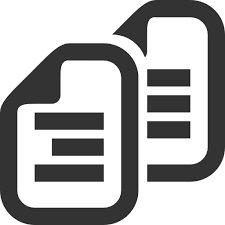
Toate metodele de mai sus sunt, în esență, semi-dimensiuni. Cu ajutorul lor, nu puteți salva setările, parolele etc. Prin urmare, să ne uităm cum să facem o copie de rezervă a "Android" prin alte metode. Din nou, există două soluții: folosind acces complet la sistemul de fișiere Dispozitive (rădăcină) și fără ea. Prin producerea unor manipulări de succes cu dispozitivul mobil, proprietarul primește capacitatea de a șterge, adăuga, edita fișiere de sistem care nu sunt disponibile în alte cazuri.
Studierea modului de a face o copie de rezervă "Android", citiți și cu problema obținerii drepturilor de rădăcini pentru a vă asigura control complet. Acest lucru va extinde semnificativ posibilitățile, inclusiv puteți găsi cu ușurință cum să faceți o copie de rezervă a Androidului. Una dintre cele mai moduri sigure - framaoot.
Copierea titanică
După primirea funcțiilor de acces la sistemul de fișiere, puteți începe să învățați cum să faceți o copie de rezervă ("Android"). 4PDA - Un forum bine-cunoscut din care puteți descărca programul Titanium Backup. Cei care doresc să obțină totul și pot fi interesați imediat de versiunea lui Modaco Plus, cu toate acestea simpla creație Copiile sunt destul de suficiente și funcționalitate de bază. După pornire, trebuie să deschideți fila Copies Backup. Va apărea o listă a tuturor programelor, inclusiv sistemic, care sunt evidențiate în roșu. Apoi, selectați aplicația dorită și specificați-o. Meniul este afișat cu selecția acțiunilor: utilizatorul poate salva (face o copie), înghețați sau ștergeți datele programului. De asemenea, are posibilitatea de a vă aminti în lista de fișiere a apelurilor perfecte / primite, care este imposibil de implementat mijloace standard. Uneori se dovedește a fi foarte solicitată.
Nu mai puțin interesant este întrebarea modului de a face o copie de rezervă este de fapt făcută destul de simplă. Toate datele stocate prin "titan" sunt situate în folderul "TitaniumBackup" de pe cartela de memorie. Care este suficient pentru a conecta dispozitivul la calculator personal În modul Drive, deschideți prin manager de fișiere Sau cardul SD Explorer, găsiți directorul de mai sus și faceți-l un duplicat pe hard disk. În viitor, cartela de memorie poate fi înlocuită sau formatată, dar prin returnarea dosarului la locul și rularea titanului, puteți restabili tot ce a fost păstrat. Acest program este unul dintre cele mai populare și mai ușor de utilizat. Este puțin probabil ca să vă puteți muta la studiul lucrării "Android" -Devices, lăsând acest instrument minunat fără atenție.

Cum se face o copie de rezervă ("Android")
Fără accesul rădăcină la fișierele de sistem, puteți crea și o copie pe dispozitiv. O astfel de oportunitate este prevăzută atât cu mijloacele sistemului de operare, cât și pentru aplicațiile terților.
În primul caz, trebuie doar să începeți cutie poștală (Cont) pe resursa Gmail. După aceea, puteți utiliza mecanismul de copiere a programului, setările, cărți de telefon Și toate software-ul concomitent pe compania "Google". Pentru a face acest lucru, trebuie să vă activați cont ("Setări" - "Conturi"), specificând o autentificare și o parolă și atribuiți sincronizarea. Acesta din urmă, apropo, este activat automat. Puteți copia totul manual activând "Copierea datelor" în secțiunea "Restaurare și resetare". Puteți returna toate salvate pe orice dispozitiv în care sunt tipăriți parametrii de intrare acest cont. În acest scop, elementul "AutoSorestation" este proiectat.

În principiu, această metodă este destul de eficientă, dar este ideală să o considerați cu o întindere mare. În special, fără acces la Internet, restaurarea este imposibilă. Și dacă luați în considerare volumul necesar pentru a implementa aplicații, atunci accesul, în plus, ar trebui să fie nelimitat și de mare viteză. Și, în cele din urmă, dezavantajul principal este stocarea datelor sale pe un server de la distanță.
Toate numerele de telefon, textele SMS, parolele pentru sistemele bancare și, probabil, fotografiile unei soții goale devin publice. Speranța pentru criptare sau nu, toată lumea trebuie să se rezolve. Ca o alternativă la backup de la Google, puteți utiliza programul G de backup G. Asta e lafel stocare in cloudPentru a lucra cu care trebuie să începeți un cont. 1.2 GB de date este permis să stocheze, puteți crește capacitatea de a participa la "promovarea".

Copiați doar
După primirea accesului la rădăcini, puteți instala CWM - recovery Casomal.. Pentru fiecare model de smartphone-uri și tablete, este, deci nu putem specifica metoda de instalare și selecție aici. Dacă totul a trecut cu succes, atunci când porniți dispozitivul, porniți FastBoot (apăsați și mențineți apăsat butonul Volume Up și Power și butonul de alimentare) și selectați elementul "Backup to SD" din lista de operare.
